Descubra como fazer backup do Plesk e armazená-lo no Google Drive para garantir a segurança dos seus dados. Tempo estimado de solução: 4min
No mundo digital atual, a segurança e o armazenamento eficiente dos dados são de suma importância. Para usuários do painel de controle Plesk, a necessidade de fazer backup regularmente de seus arquivos e bancos de dados é crucial. Uma solução confiável e prática para armazenar esses backups é o Google Drive. Neste artigo, exploraremos como realizar o armazenamento dos backups do Plesk diretamente no Google Drive, garantindo a proteção dos dados e a facilidade de acesso a eles. Vamos lá?
Ativando o Google Drive no Plesk
Para podermos configurar o backup do servidor para ser armazenado no Google Drive, primeiro precisamos realizar a ativação do Google Drive no Plesk.
- Acesse o Plesk do seu servidor.
- Em seguida, busque por Google Drive Backup.
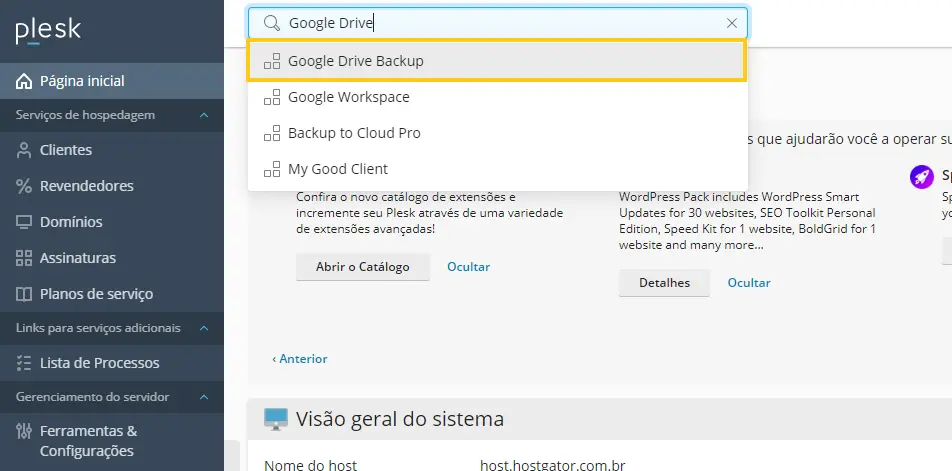
- Em seguida clique em Pegue de graça para ativar a extensão do Google Drive Backup.
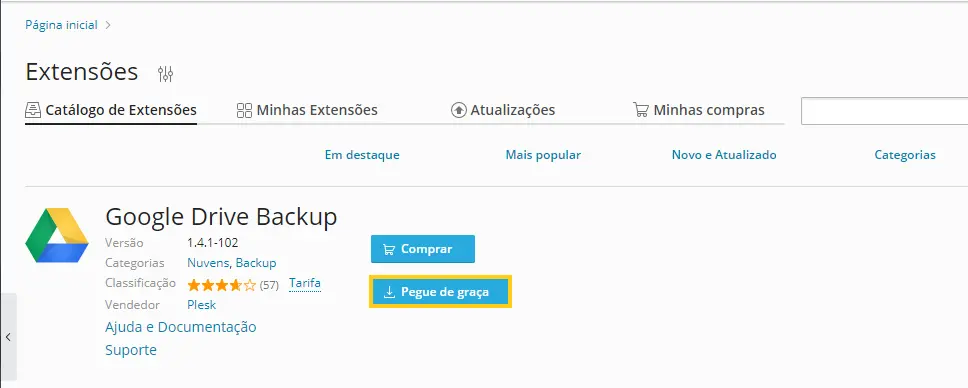
- Pronto! Agora que seu Google Drive está ativo vamos configurar uma rotina de backup para seu servidor.
Como armazenar backup do Plesk no Google Drive
- No Plesk, busque por Gerenciador de Backup.
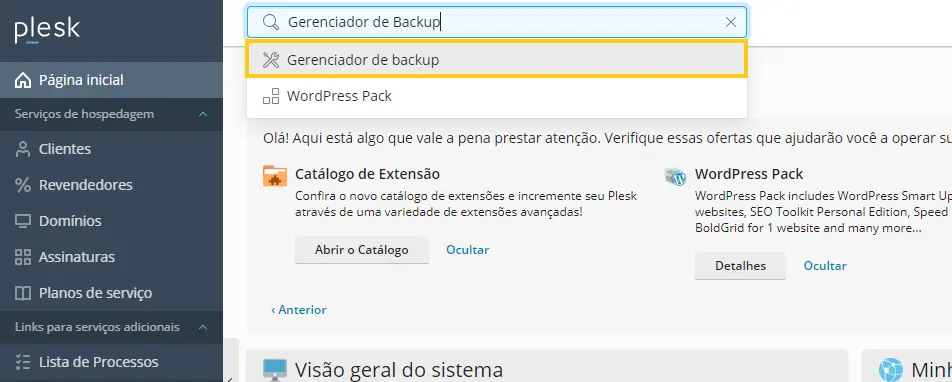
- Acesse a aba Configurações de Armazenamento Remoto.
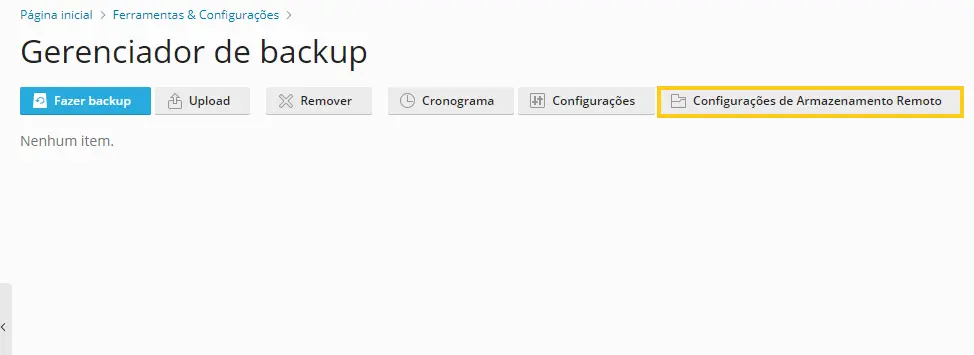
- Acesse a opção Google Drive Backup.
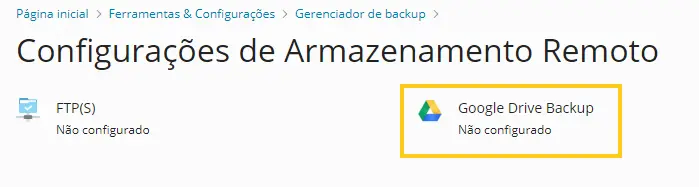
- Deixe selecionado seu tipo de Google Drive e clique em Save.
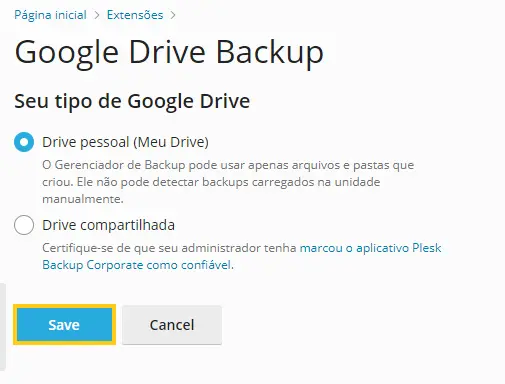
- Faça login com a conta cujo Google Drive você utilizará para armazenar seus backups.
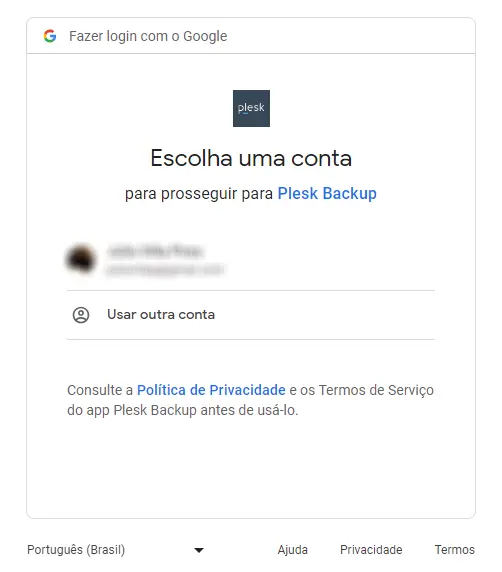
- Clique em Permitir para autorizar o uso Plesk no seu Google Drive.
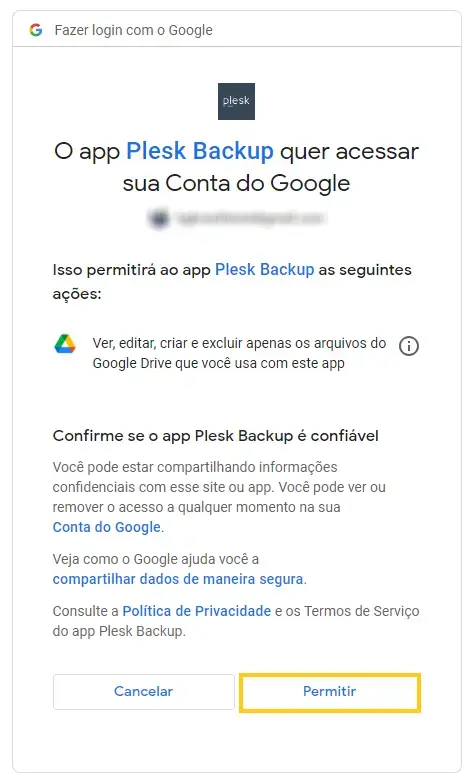
- Em seguida, clique no link abaixo da mensagem.
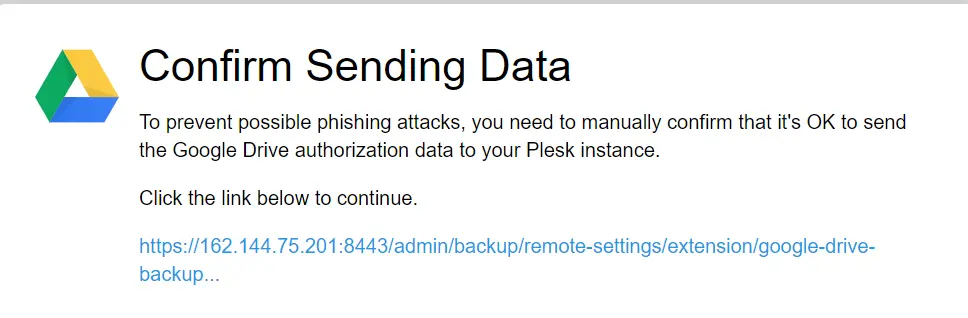
- Aqui você pode configurar algumas personalizações sobre o armazenamento de backup no Google Drive:
- Caminho: nesse campo você indica qual diretório dentro do Google Drive será armazenado os seus backups do Plesk.
- Por fim clique em OK.
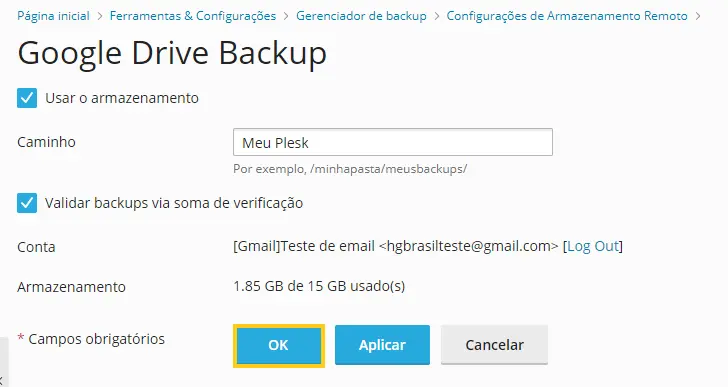
- Agora que seu Google Drive já está pronto para receber o Backup, você pode gerar backups e armazenar lá. Acesse o Gerenciador de backup > Fazer backup.
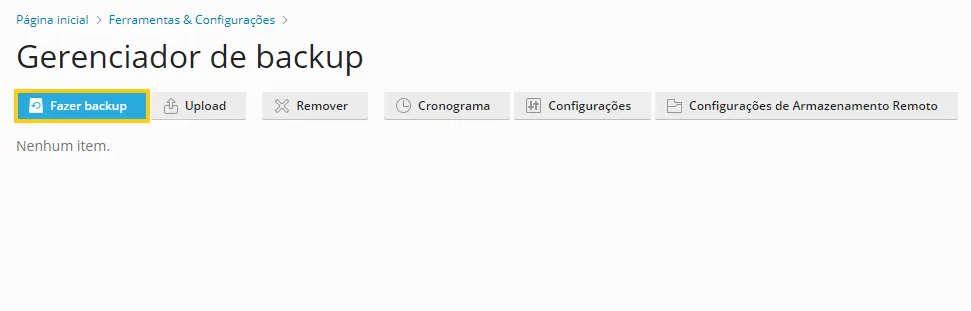
- Agora quando você for efetuar um backup, no campo “Armazenar em“, selecione Google Drive.
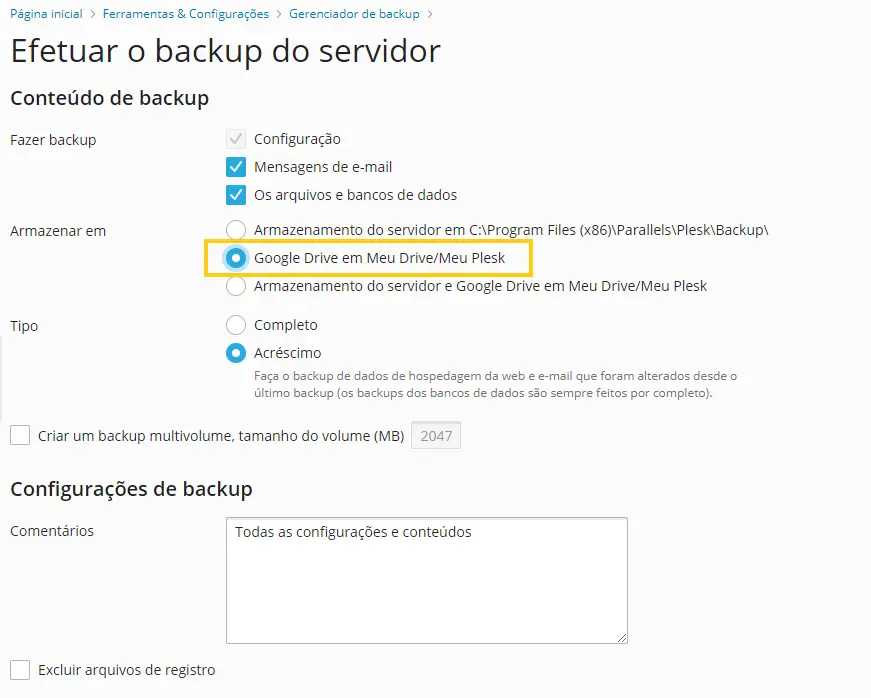
- Pronto! Agora você pode utilizar o armazenamento em nuvem do Google Drive para armazenar backups do seu servidor dedicado Windows.
Considerações Finais
Nesse artigo você aprendeu como armazenar um backup do Plesk no Google Drive
Se você sentiu alguma dificuldade ou então tem alguma sugestão de algo que não foi mencionado, basta deixar aí nos comentários que no futuro podemos trazer atualizações para este artigo. Também indico esses outros materiais relacionados com este assunto:
- Como armazenar backups de um Servidor Dedicado ou VPS no Google Drive
- Como fazer e restaurar uma rotina de backup do WordPress
Até a próxima! :^)








